Page 1
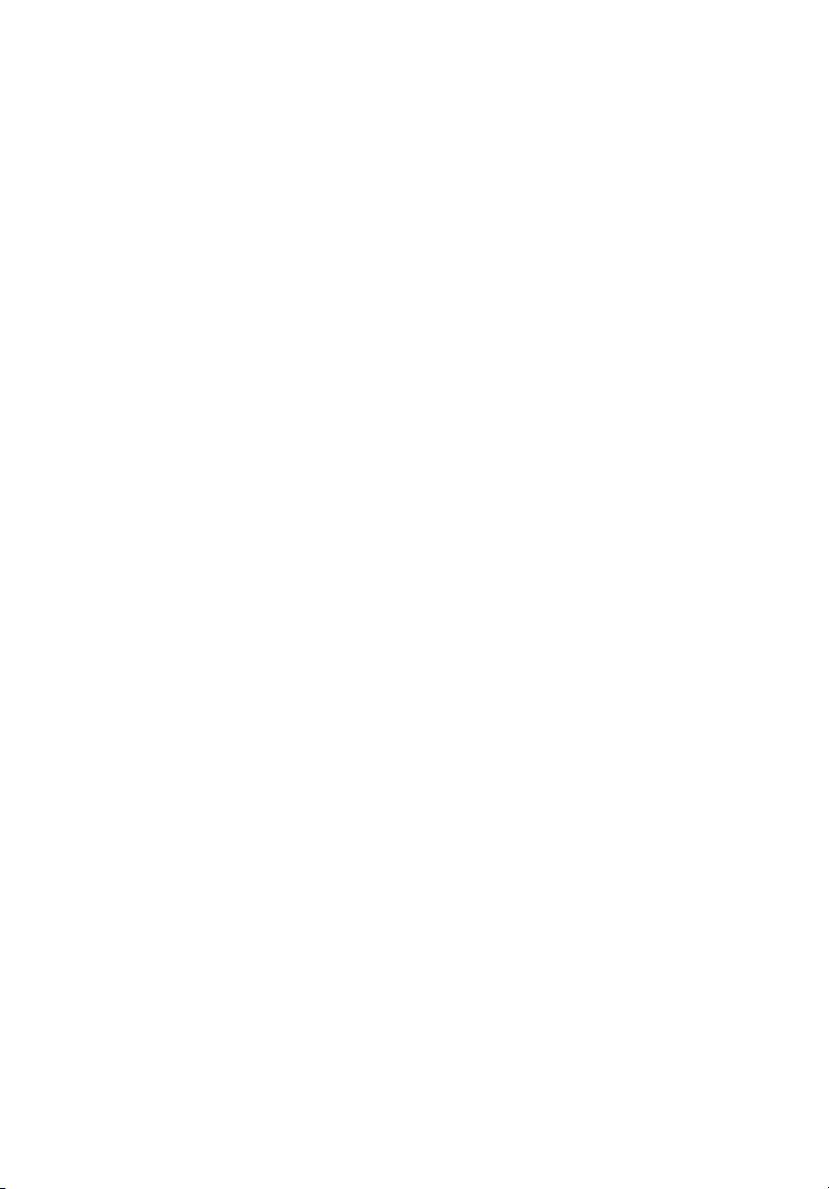
Aspire 6935 Cерии
Краткое руководство
Page 2
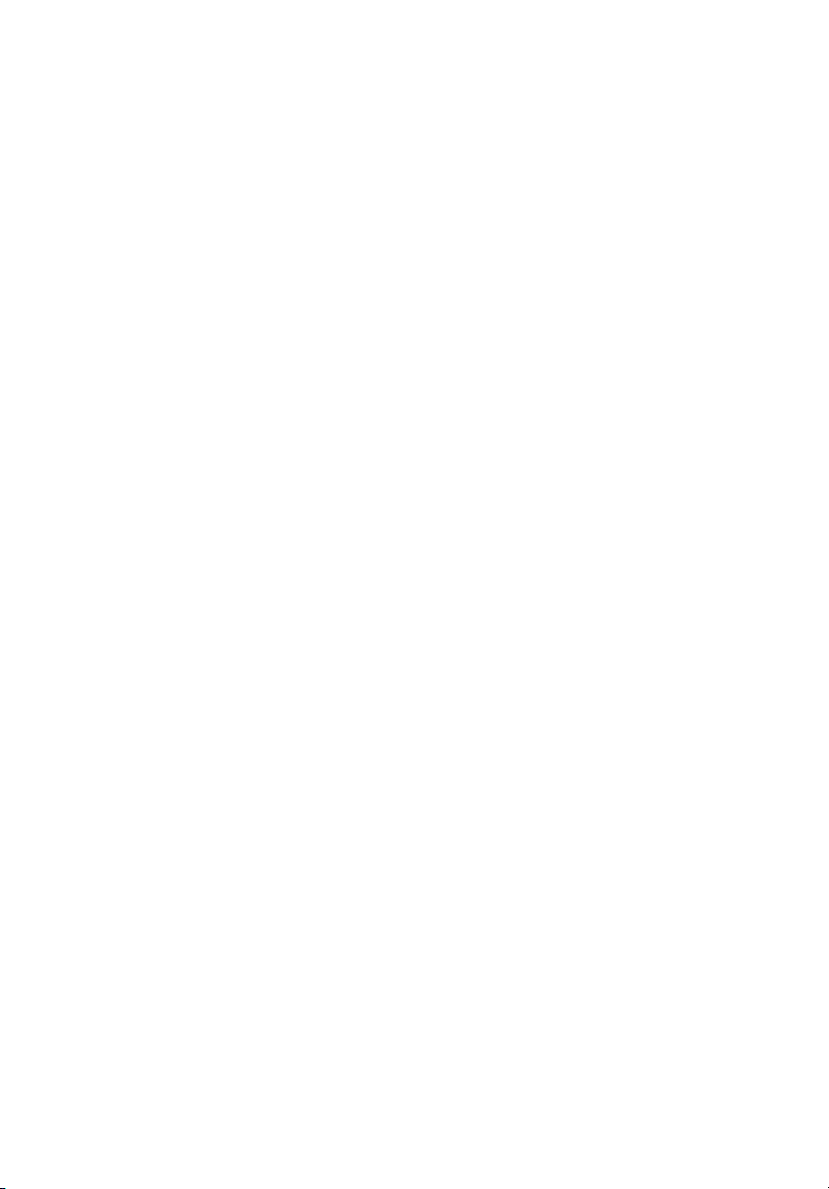
Copyright © 2008. Acer Incorporated.
Все права сохранены.
Краткое руководство ноутбуков серии Aspire 6935
Первый выпуск: 07/2008
Компания Acer Incorporated не делает никаких утверждений и не дает никаких гарантий,
ни выраженных в явной форме, ни подразумеваемых, относительно содержания
настоящей публикации и, в частности, заявляет об отказе от подразумеваемых
гарантий пригодности данного продукта для продажи или использования в
конкретных целях. Компания снимает с себя всякую ответственность за возможные
ошибки (опечатки, ошибка
Информация в настоящем издании может периодически меняться, никакого обязательства
уведомить кого бы то ни было о таких изменениях никто не несет. Такие изменения будут
включены в новые издания настоящего руководства или дополнительную документацию и
публикации. Эта компания не делает никаких заявлений и не дает никаких гарантий, в явном
или косвенном виде, в отношении содержания настоящего руководства, а именно
отказывается от любых обязательных гарантий в отношении годности для продажи или
пригодности для конкретных целей.
Запишите номер модели, серийный номер, дату покупки и информацию о месте покупки
внизу листа. Серийный номер и номер модели указаны на этикетке, прикрепленной к
компьютеру. В переписке относительно Вашего устройства Вам необходимо указывать
серийный номер, номер модели и информацию о покупке.
Без предварительного письменного разрешения компании Acer Incorporated запрещается
воспроизведение какой-либо части данной публикации, ее хранение в информационнопоисковой системе или передача в любой форме или любым способом - электронным,
механическим, путем
в данных и т.п.) в настоящей публикации.
фотокопирования, записи или каким-либо другим способом.
Портативный компьютер Aspire 6935 серии
Номер модели: __________________________
Серийный номер: ________________________
Дата покупки: ___________________________
Место покупки: __________________________
Acer и Acer logo являются зарегистрированными торговыми марками Acer Incorporated.
Названия продукции других компаний или их торговые марки использованы здесь только для
идентификации, и принадлежат владеющим ими компаниям.
Page 3
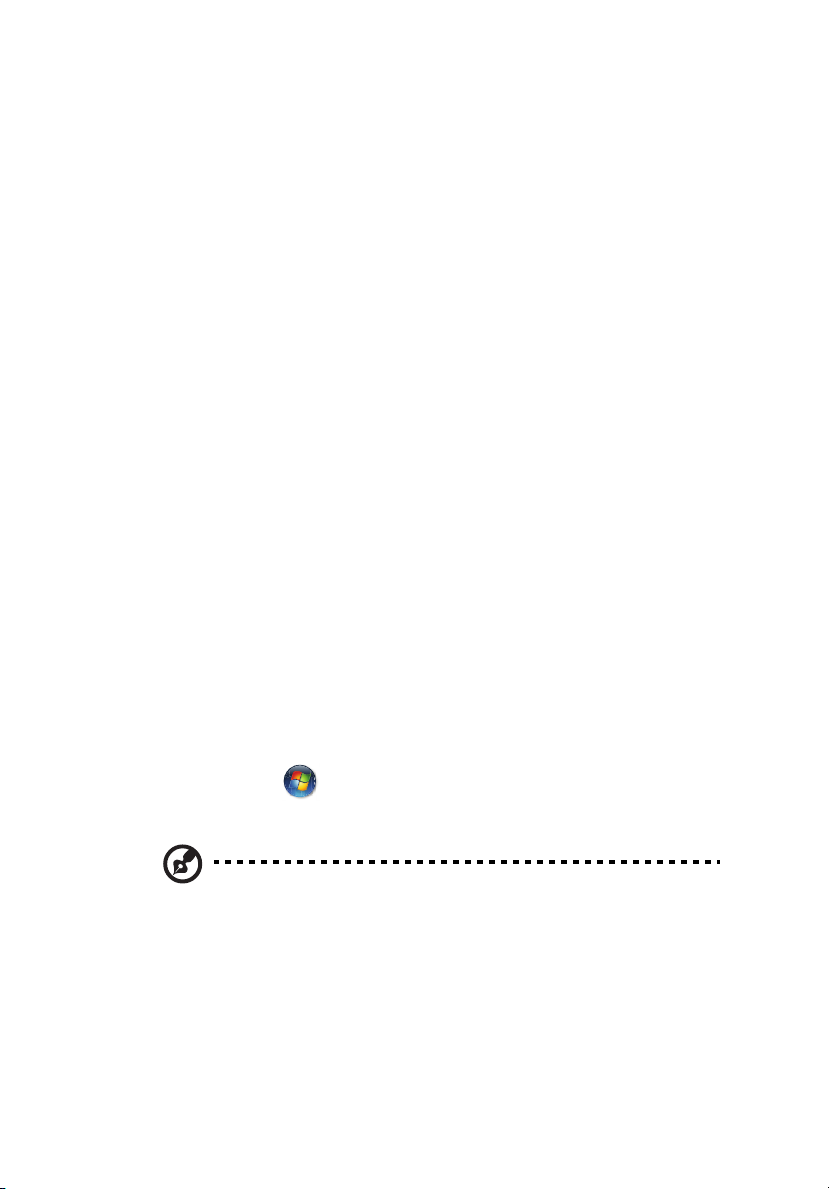
Вначале о главном
Благодарим вас за то, что для решения своих мобильных вычислительных
задач вы выбрали ноутбук Acer.
Ваши руководства
Мы разработали ряд руководств, которые помогут вам в использовании
ноутбука Acer:
Прежде всего, плакат Для начинающих... поможет Вам познакомиться с тем,
как настраивать компьютер.
Типовое руководство пользователя для серии Aspire содержит полезную
информацию, применимую ко всем моделям серии Aspire. В нем описываются
основные темы, такие как технология Acer Empowering Technology, работа с
клавиатурой, звуком и т
руководство пользователя и упомянутое ниже AcerSystem User Guide
являются обобщенными, поэтому в них иногда будут описываться функции или
свойства, реализованные не в купленной вами модели, а лишь в определенных
моделях этой серии. В таких случаях в тексте имеется пометка "только для
определенных моделей".
Краткое руководство
функциями вашего нового компьютера. Чтобы узнать больше о том, как
повысить продуктивность вашей работы с помощью компьютера, вы можете
обратиться к AcerSystem User Guide. Это руководство содержит подробную
информацию о системных функциях, восстановлении данных, возможностях
расширения и устранении неисправностей. Кроме того, оно содержит
гарантийную информацию, а
безопасности при работе с вашим ноутбуком. Руководство поставляется
вместе с компьютером, предварительно загруженное в него в фор7
мате PDF. Чтобы обратиться к нему, вам надо сделать следующее:
.д. Пожалуйста, имейте в виду, что Типовое
виде знакомит вас с основными характеристиками и
также общие предписания и правила
3
1 Щелкните кнопку Пуск, затем Все программы, затем AcerSystem.
2 Щелкните AcerSystem User Guide.
Примечание: Для просмотр файла необходимо установить программу
Adobe Acrobat Reader. Если программа Adobe Acrobat Reader не
установлена на Вашем компьютере, щелчок мышью по AcerSystem User
Guide запустит сперва установку програмы Acrobat Reader. Следуйте
инструкциям на экране, чтобы завершить процесс установки. За
инструкциями о том, как пользоваться программой Adobe Acrobat Reader,
обратитесь к меню Справка и поддержка.
Page 4
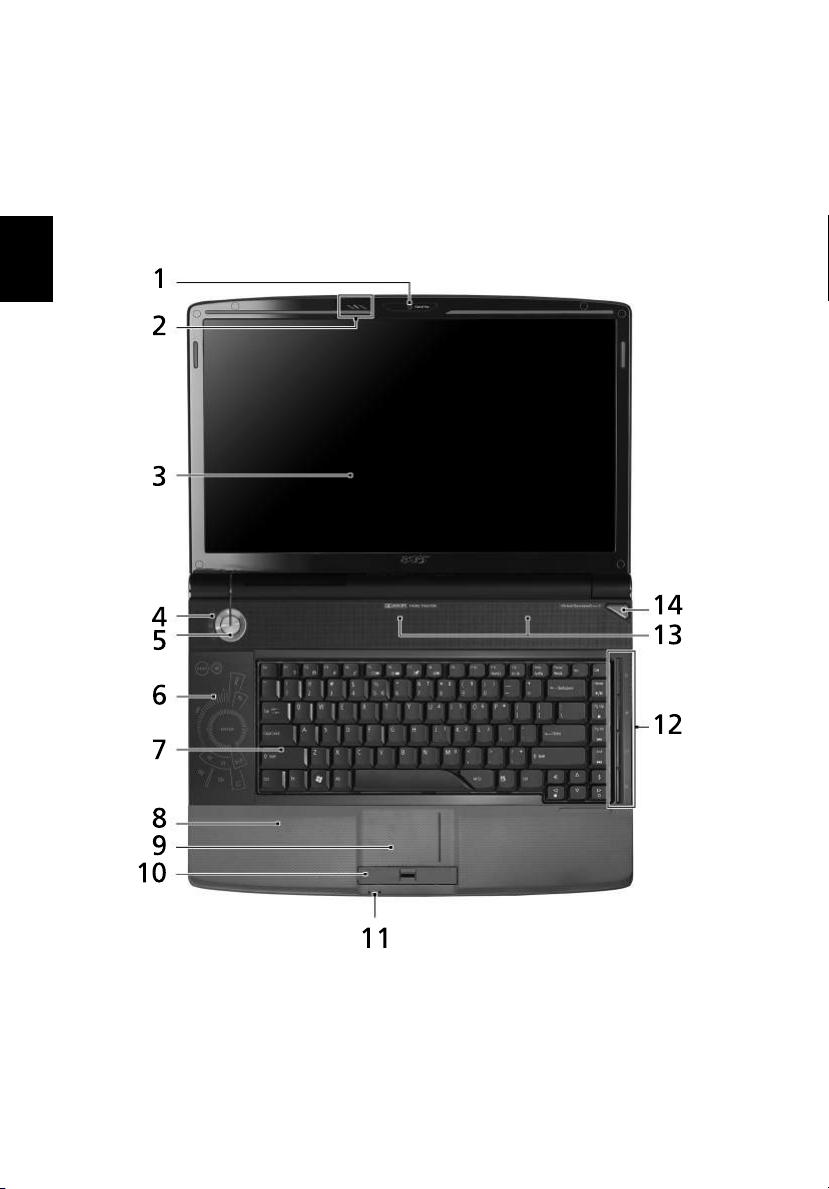
4
Русский
Знакомство с ноутбуком Acer
Теперь, когда вы выполнили настройки, как показано на плакате, давайте
поближе познакомимся с вашим новым ноутбуком Acer.
Вид сверху
Page 5
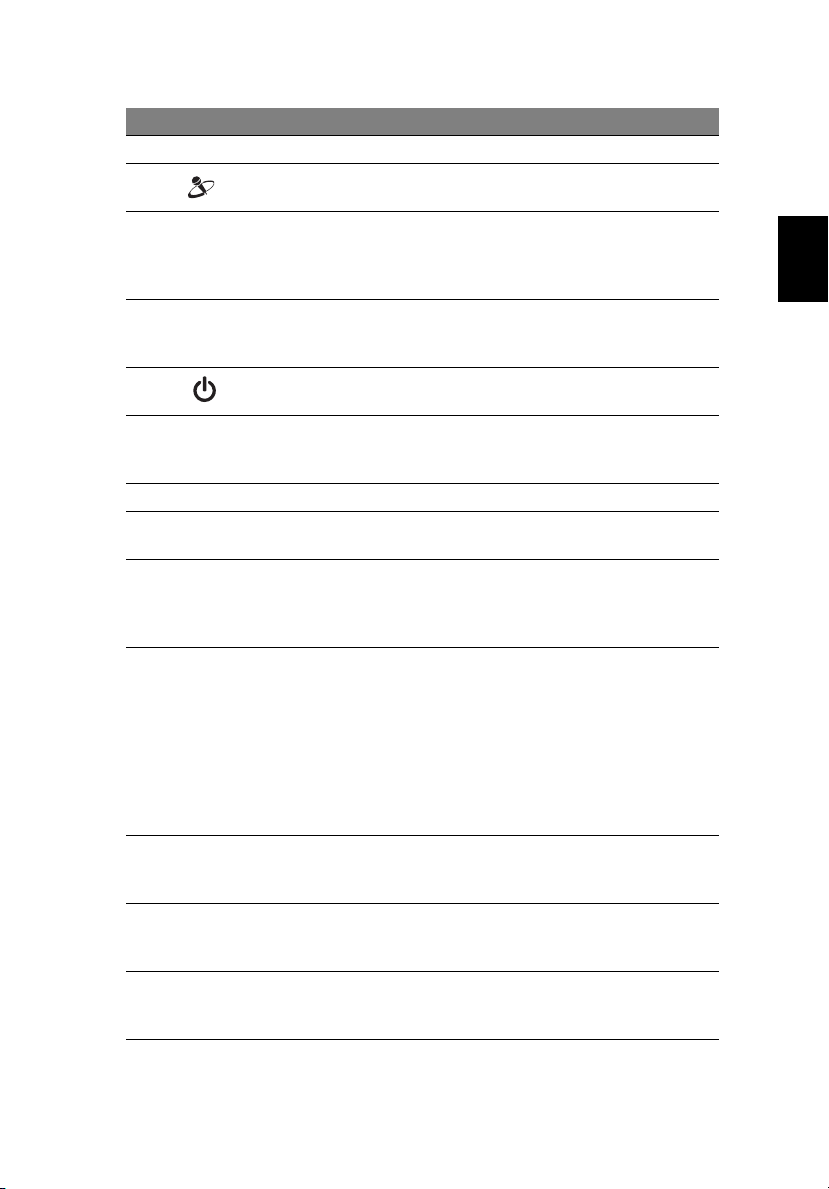
Русский
# Значок Элемент Описание
1 Acer Crystal Eye Веб-камера для видеосвязи.
2Acer PureZoneДва встроенных стереомикрофона для
записи звука.
3 Экран дисплея Другое название - жидкокристаллический
дисплей (ЖК-дисплей); служит для
вывода изображения, формируемого
компьютером.
4 Индикаторы
состояния
5 Кнопка питания Служит для включения/выключения
6 Мультимедийная
консоль
CineDash
7 Клавиатура Служит для ввода данных в компьютер.
8 Подставка для
запястий
9 Сенсорная
панель
10 Кнопки
управления
(левая,
центральная* и
правая)
11 Индикаторы
состояния
12 Кнопки быстрого
запуска
приложений
13 Динамики Система громкоговорителей 5.1
Поджигание светоизлучающих диодов
(СД) отображает состояние функций и
компонентов компьютера.
компьютера.
Мультимедийная консоль CineDash — это
сенсорный
Упорная площадка, на которую удобно
положить руки при работе на компьютере.
Чувствительное к прикосновениям
указательное устройство, позволяющее
управлять курсором на экране так же, как
и мышью.
Эти левая и правая
же, как левая и правая кнопки мыши.
*Центральная кнопка используется в
качестве дактилоскопического
считывателя системы биометрической
защиты (Acer Bio-Protection) и
обеспечивает перемещение в 4
направлениях (функция Acer FingerNav)
(только для определенных моделей).
Поджигание светоизлучающих диодов
(СД) отображает состояние функций и
компонентов компьютера.
Эти кнопки служат
используемых программ.
обеспечивает воспроизведение
стереозвука.
развлекательный интерфейс.
кнопки действуют так
для запуска часто
5
Page 6

6
Русский
# Значок Элемент Описание
14 Клавиша
Empowering
Запуск технологии Acer Empowering
Вид спереди с закрытой крышкой
# Значок Элемент Описание
1 ИК-приемник (CIR) Принимает сигналы от пульта
дистанционного управления.
2 Комбинированное
устройство
считывания карт
памяти 6 форматов
("6-в-1")
Поддерживает форматы Secure Digital
(SD), MultiMediaCard
(MMC),MultiMediaCard Plus (MMCplus),
Memory Stick (MS), Memory Stick PRO
(MS PRO) и xD-Picture Card (xD).
Page 7

Русский
Вид слева
1234568 1079
# Значок Элемент Описание
1 Разъем для
подключения
питания
постоянного тока
2 Порт модема
(RJ-11)
Служит для подключения адаптера
переменного тока.
Служит для подключения к телефонной
линии.
7
3 Разъем внешнего
дисплея (VGA)
4 Порт Ethernet
(RJ-45)
5 Порт
USB 2.0/ e SATA
6 HDMI Порт HDMI Служит для подключения к источникам
7 Гнездо
наушников/
динамика/
линейного
выхода с
поддержкой
цифрового
интерфейса
S/PDIF
Служит для подключения устройства
отображения
(например, внешнего монитора, ЖКпроектора).
Служит для подключения к сети Ethernet
10/100/1000 Мбит/с.
Служат для подключения устройств
интерфейсом USB 2.0 или eSATA
(только для определенных моделей).
Примечание: При подключении
устройства eSATA вы одновременно
получаете три свободных разъема USB.
цифрового видео высокой четкости
(только для определенных моделей).
Служит для подключения звуковых
устройств к линейному выходу
(например, динамиков, наушников).
с
Page 8

8
Русский
# Значок Элемент Описание
8 Гнездо
микрофонного
входа
9 Гнездо линейного
входа
10 Гнездо
ExpressCard/54
Служит для подключения внешних
микрофонов.
Служит для подключения звуковых
устройств к линейному входу
(например, плеера звуковых компактдисков, аудиоплееров).
Служит для подключения модуля
ExpressCard/54.
Page 9

Русский
Вид справа
# Значок Элемент Описание
1 Привод оптических
дисков
2 Индикатор
обращения к
оптическому диску
3 Кнопка извлечения
на приводе
оптических дисков
4 Отверстие
аварийного
извлечения
5 Три порта USB 2.0 Служат для подключения устройств с
6 Разъем ТВ-In Служит для подключения входных
7 Замок типа
Kensington
Внутренний привод оптических дисков;
рассчитан на использование компактдисков или DVD-дисков.
Гор ит во время работы привода
оптических дисков.
Служит для извлечения оптического
диска из привода.
служит для открытия лотка привода
оптических дисков, когда
компьютера отключено.
интерфейсом USB (например, мыши
или камеры).
сигналов от аналоговых/цифровых ТВтюнеров
(только для определенных моделей).
Служит для подсоединения защитного
тросика с замком типа Kensington для
предотвращения кражи компьютера.
питание
9
Page 10

10
Русский
Вид сзади
# Элемент Описание
1 Tuba Специальный сабвуфер Tuba CineBass выдает
громоподобный звук, как в настоящем кинотеатре.
2 Вентиляционные
отверстия
Позволяют компьютеру не перегреваться даже при
длительной работе.
Page 11

Русский
Вид снизу
# Значок Элемент Описание
1 Отсек модулей
оперативной памяти
2 Отсек жесткого диска Служит для установки жесткого диска
3 Вентиляционные
отверстия и
вентилятор
охлаждения
4 Отсек аккумулятора В этот отсек устанавливается
В этот отсек устанавливаются модули
оперативной памяти компьютера.
компьютера (крепление винтами).
Позволяют компьютеру не перегреваться
даже при длительной работе.
Примечание: не заслоняйте и не
загораживайте входное отверстие
вентилятора.
аккумулятор компьютера.
11
5 Защелка извлечения
аккумулятора
6 Защелка
аккумулятора
Разблокирует аккумулятор для его
извлечения.
Служит для фиксации аккумулятора в
отсеке.
Page 12

12
Русский
Мультимедийная консоль Acer
CineDash
Acer CineDash — это сенсорный развлекательный интерфейс с исключительно
гладкой поверхностью, которой так и хочется коснуться. Полный контроль над
мультимедийными функциями, в том числе мгновенный доступ к программе
Acer Arcade™ Deluxe, позволяет совершенно по-новому управлять
воспроизведением развлекательного содержимого. Чтобы включить ту или
иную функцию, достаточно коснуться ее пальцем, а регулировать громкость
можно, скользя пальцем вокруг индикатора уровня громкости.
3
16
14
1
2
4
6
8
5
9
7
15
10
12
11
13
Page 13

13
Русский
Элем
Значок Альбом Видео
ент
1 Удерж. N/A N/A N/A N/A
2 Отключить Отключить/включить звук
3 Arcade Вернуться на главную страницу
4 Назад Вернуться на один шаг
5 Ввод 1. Функциональная кнопка: Выполнение выбранной функции
6 Сдвинуть
счетчик по
часовой
стрелке
сверху
7 Повернуть
снизу по
часовой
стрелке
8 Стрелка
влево
9 Стрелка
вправо
10 воспроизведе
ние/пауза
11 останов 1. Остановить
12 Далее Перейти к
13 Вперед N/A Быстро вперед
14 Перемотка
назад
15 предыдущий Перейти к
16 Громче/Тише Увеличить громкость/Умен ьши ть громкость
2. Просмотр
изображения в
полноэкранном
режиме
Выбрать
предыдущий
элемент
Выбрать
следующий
элемент
Выбрать
предыдущий
элемент
Выбрать
следующий
элемент
Запустить/
остановить
слайдшоу
показ слайдов
2. Остановить
воспроизведение
музыки
следующему
изображению
слайдшоу
N/A Перемотка назад
предыдущему
изображению
слайдшоу
полноэкранном
воспроизведени
воспроизвести в
полноэкранном
1.2x, 1.4x, 2x, 4x,
формата файла)
16x, 32x (зависит
воспроизвести в
полноэкранном
2. Просмотр
видео в
режиме
Выбрать
предыдущий
элемент
Выбрать
следующий
элемент
Выбрать
предыдущий
элемент
Выбрать
следующий
элемент
Запустить/
остановить
видео
1. Остановить
полноэкранное
видео
2. Остановить
е музыки
Перейти к
следующему
видео и
режиме
8x, 16x, 32x
(зависит от
1x, 2x, 4x, 8x,
от формата
файла)
Перейти к
предыдущему
видео и
режиме
Просмотр
фильма
2. Вызов меню
фильма
Выбрать
предыдущий
элемент меню
Выбрать
следующий
элемент меню
Выбрать
предыдущий
элемент меню
Выбрать
следующий
элемент меню
Запустить/
остановить кино
Остановить
фильм
Перейти к
следующему
разделу/главе и
воспроизвести в
полноэкранном
режиме
Быстро вперед
1.2x, 1.4x, 2x, 4x,
8x, 16x, 32x
Перемотка назад
1x, 2x, 4x, 8x, 16x,
32x
Перейти к
предыдущему
разделу/главе и
воспроизвести в
полноэкранном
режиме
Музыка
2.
Воспроизведени
е выбранной
дорожке
Выбрать
предыдущий
элемент
Выбрать
следующий
элемент
Выбрать
предыдущий
элемент
Выбрать
следующий
элемент
Запустить/
остановить
музыку
Остановить
воспроизведение
музыки
Перейти к
следующей
дорожке и
воспроизвести
Перейти вперед
на 5 с и
продолжать
воспроизведение
Перейти назад
на 5 с и
продолжать
воспроизведение
Перейти к
предыдущей
дорожке и
воспроизвести
Page 14

14
Русский
Подсистема электропитания & Условия эксплуатации
Подсистема
электропитания
Усл о вия
эксплуатации
Примечание: * Только для определенных моделей.
•ACPI 3.0
• 71 Вт, 4800 мА/час*
• 48,8 Вт, 4400 мА/час*
•3-контактный адаптер переменного тока мощностью 90 Вт*
•3-контактный адаптер переменного тока мощностью 65 Вт*
• Energy STAR® 4.0
• Температура:
• Работа: от 5 °C до 35 °C
• Нерабочий режим: от -20 °C до 65 °C
• Влажность (без конденсации):
• Работа: от 20% до 80%
• Нерабочий режим: от 20% до 80%
